Windows'ta Otomatik Kablosuz Bağlantıları Devre Dışı Bırakın
Varsayılan olarak, Windows bilgisayarınız daha önce kullanılan herhangi bir bilgisayara bağlanır. kablosuz bağlantı otomatik olarak. Kimlik bilgilerini sağladıktan ve bir ağa bağlandıktan sonra, Windows sizi o ağa bağlar Windows bir sonraki algılayışında. Ancak, bir ağa otomatik olarak bağlanmak istemiyorsanız, otomatik bağlantıları devre dışı bırakın veya bir ağı unutun (kaldırın).
Bu makaledeki talimatlar Windows 10, Windows 8 ve Windows 7 için geçerlidir.
Windows 10'da Otomatik Bağlantıları Devre Dışı Bırakın
Bilgisayarınızın ISP'nize otomatik olarak bağlanmasını istemiyorsanız, otomatik bağlantıları kapatın. Windows 10'da bunu Eylem Merkezi aracılığıyla yapabilirsiniz.
-
Ekranın sağ alt köşesinde, Hareket Merkezi simgesini seçin, ardından Tüm Ayarlar.
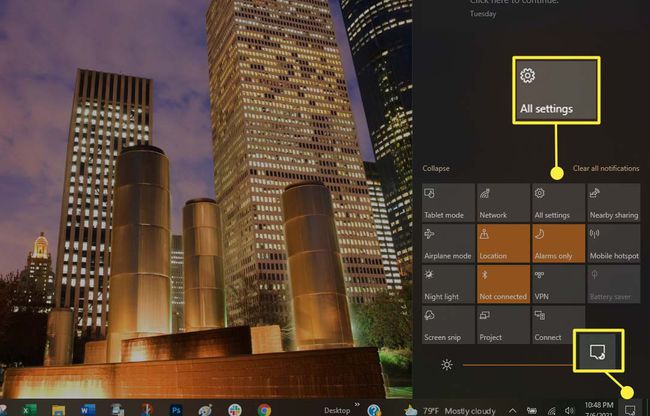
-
Seçme Ağ ve İnternet.
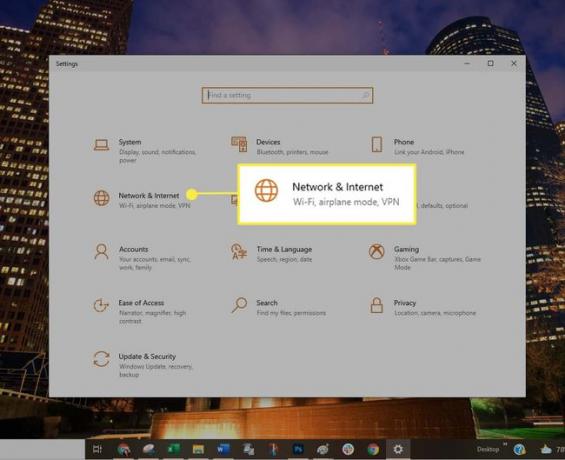
Windows 10'da, düğmesine basarak doğrudan Ayarlar'a gidin. Kazanç+ben klavye kısayolu veya seçme Başlangıç > Ayarlar (vites simgesi).
-
Sol bölmede, Wifi.
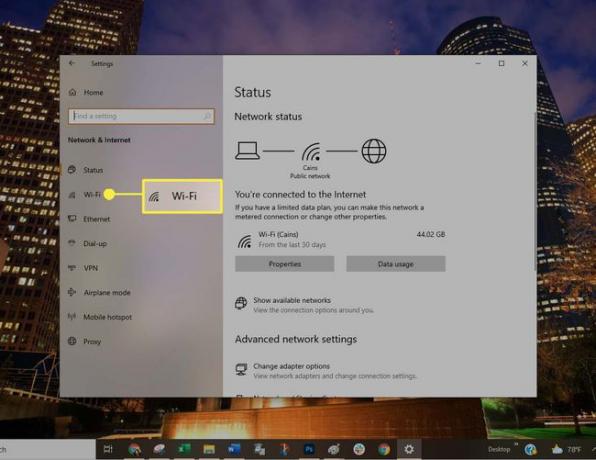
-
İçinde İlgili ayarlar bölüm, seçin Bağdaştırıcı seçeneklerini değiştir.

-
İçinde Ağ bağlantıları iletişim kutusunda, ilgili Wi-Fi bağlantısını çift tıklayın.

-
İçinde Wi-Fi Durumu iletişim kutusu, seçin Kablosuz Özellikler.
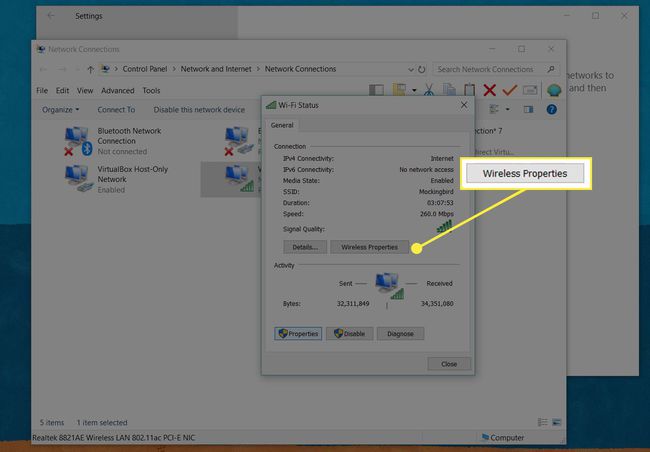
-
İçinde Bağlantı sekmesinde, onay kutusunun işaretini kaldırın. Bu ağ kapsama alanında olduğunda otomatik olarak bağlan.

Tıklamak Tamam ayarı kaydetmek ve iletişim kutusundan çıkmak için
Windows 8'de Ağları Unutun
Windows 8'de otomatik bağlantıları devre dışı bırakmak için bir ayar yoktur, ancak aynı şeyi yapan ağları unutabilirsiniz.
-
seçin Kablosuz ağ masaüstünün sağ alt köşesinde bulunan sistem tepsisindeki simgesi. Bu simge, küçükten büyüğe doğru artan boyutta beş çubuktan oluşur.
Alternatif olarak, Charms yardımcı programını etkinleştirinöğesini seçin, ardından Ayarlar > Ağ.
Ağın adına sağ tıklayın ve Bu Ağı Unut Ağın profilini silmek için
Windows 7'de Otomatik Bağlantıları Devre Dışı Bırakın
Windows 7'de, bilgisayarınızın daha önce kullandığınız Wi-Fi ağlarına bağlanmasını önlemek için otomatik bağlantıları devre dışı bırakabilir veya bir ağı unutabilirsiniz. Otomatik bağlantıları devre dışı bırakmak için:
Seçme Başlangıçseçin ve ardından Kontrol Paneli.
Simge görünümünde, öğesini seçin. Ağ ve Paylaşım Merkezi. Veya Kategori görünümünde Ağ ve Internetöğesini seçin, ardından Ağ ve Paylaşım Merkezi.
Seçme Adaptör ayarlarını değiştir.
İlgili ağa sağ tıklayın, ardından Özellikler.
İçinde Bağlantı Özellikleri iletişim kutusunu seçin kimlik doğrulama sekmesini seçin ve onay kutusunun işaretini kaldırın. Her oturum açtığımda bu bağlantı için kimlik bilgilerimi hatırla.
Windows 7'de Ağları Unutun
Windows 7'de otomatik bağlantıları engellemenin başka bir yolu da ağı unutmak (kaldırmaktır):
Seçme Başlangıç, ardından seçin Kontrol Paneli.
Simge görünümünde, öğesini seçin. Ağ ve Paylaşım Merkezi. Veya Kategori görünümünde Ağ ve Internet, ardından seçin Kablosuz ağları yönet.
İlgili Wi-Fi bağlantısını seçin, Kaldırmak.
Otomatik Bağlantıları Engelleme Nedenleri
Otomatik bağlantılara izin vermek, özellikle ev ağınızda genellikle mantıklıdır. Ancak, bazı ağlar için bu özelliği kapatmak isteyebilirsiniz. Örneğin, kafelerdeki ve halka açık yerlerdeki ağlar genellikle güvenli değildir. güçlü biri olmadıkça güvenlik duvarı, bilgisayar korsanları genellikle genel Wi-Fi bağlantılarını hedeflediğinden, genel ağlara bağlanmaktan kaçının.
Otomatik ağ bağlantılarından kaçınmanın bir başka nedeni de, daha güçlü bir kablosuz bağlantı mevcut olduğunda, bilgisayarınızın sizi otomatik olarak zayıf bir kablosuz bağlantıya bağlayabilmesidir.
Başka bir seçenek de ağdan manuel olarak bağlantıyı kesmektir. Windows, bir ağla bağlantınızın manuel olarak kesildiğini algıladığında, bir sonraki bağlanışınızda sizden kimlik doğrulaması ister.
